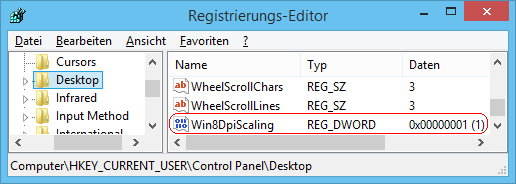|
Bei der Nutzung mehrerer Anzeigegeräte (Bildschirme, Monitore) wurde in früheren Versionen (vor Windows 8.1) der selbe DPI-Skalierungsfaktor (bzw. die gleiche DPI-Skalierungsstufe) für alle Anzeigegerät verwendet (DPI = dots per inch; Auflösung im Wiedergabesystem). Ab Windows 8.1 werden die DPI-Einstellungen für jedes Anzeigegerät einzeln / separat zugewiesen. Dadurch kann jedes Anzeigegerät einen anderen optimalen Skalierungsfaktor aufweisen. Es besteht jedoch weiterhin die Möglichkeit, für alle Anzeigegeräte die selbe Skalierung zu verwenden (wie in früheren Versionen).
So geht's (Benutzeoberfläche):
- Windows 8.1:
- "" > "" > ""
- Aktivieren Sie die Option ""
- Übernehmen Sie die Änderungen mit der Schaltfläche "".
- Die Änderungen werden erst nach der nächsten Benutzeranmeldung aktiv.
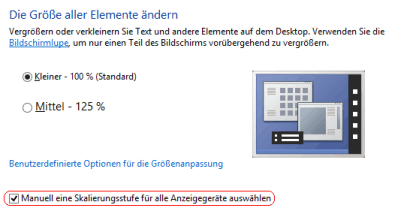
- Windows 10:
- "" > "" > ""
- Auf der Seite "" klicken Sie auf den Link "".
- Im Abschnitt "" geben Sie einen Skalierungsgröße zwischen "" und "" % ein.
- Übernehmen Sie die Änderungen mit der Schaltfläche "".
- Die Änderungen werden erst nach der nächsten Benutzeranmeldung aktiv.
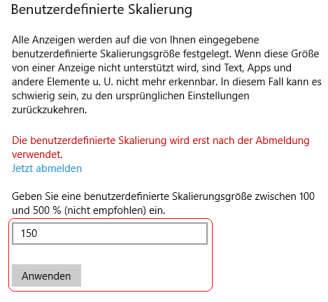
Hinweis: Eine Deaktivierung erfolgt über den Link "" auf der Seite "".
So geht's (Registrierung):
- Starten Sie "%windir%\regedit.exe" bzw. "%windir%\regedt32.exe".
- Klicken Sie sich durch folgende Schlüssel (Ordner) hindurch:
HKEY_CURRENT_USER
Control Panel
Desktop
- Doppelklicken Sie auf den Schlüssel "Win8DpiScaling".
Falls dieser Schlüssel noch nicht existiert, dann müssen Sie ihn erstellen. Dazu klicken Sie mit der rechten Maustaste in das rechte Fenster. Im Kontextmenü wählen Sie "Neu" > "DWORD-Wert" (REG_DWORD). Als Schlüsselnamen geben Sie "Win8DpiScaling" ein.
- Ändern Sie den Wert ggf. von "0" (einzelne Anzeigegeräte) auf "1" (alle Anzeigegeräte).
- Die Änderungen werden ggf. erst nach einem Neustart aktiv.
Hinweise:
- Win8DpiScaling:
0 = Es werden verschiedene Skalierungsfaktoren für jedes Anzeigegerät verwendet. (Standard)
1 = Derselbe Skalierungsfaktor wird für alle Anzeigegeräte verwendet (wie in früheren Versionen).
- Ändern Sie bitte nichts anderes in der Registrierungsdatei. Dies kann zur Folge haben, dass Windows und/oder Anwendungsprogramme nicht mehr richtig arbeiten.
Versionshinweis:
- Diese Einstellung gilt erst ab Windows 8.1.
|